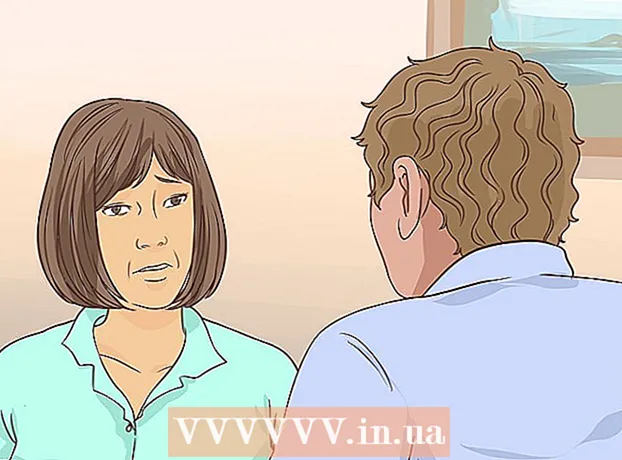Autore:
Laura McKinney
Data Della Creazione:
9 Aprile 2021
Data Di Aggiornamento:
1 Luglio 2024

Contenuto
Questo articolo mostra come modificare la data di nascita registrata su Xbox LIVE. Possiamo farlo solo se un account Xbox LIVE è collegato a un account Microsoft; Se ti sei iscritto a Xbox LIVE con un tipo di account diverso, l'età non verrà modificata. Se il tuo account attuale ha meno di 18 anni, dovrai creare un nuovo account Xbox LIVE con una data di nascita diversa se desideri giocare a giochi di classe M o noleggiare determinati film / contenuti multimediali.
Passi
Apri il sito web di Microsof. Visita https://www.microsoft.com per aprire il sito principale di Microsoft. Se hai già effettuato l'accesso, il tuo nome e l'immagine del profilo (se applicabile) appariranno nell'angolo in alto a destra della pagina.
- Se non hai effettuato l'accesso, fai clic su registrati (Accedi) nell'angolo in alto a destra della pagina, inserisci il tuo indirizzo email, fai clic su Il prossimo (Avanti), inserisci la tua password e fai clic su registrati continuare.

Fai clic sul nome del tuo account nella parte in alto a destra della pagina. Apparirà un menu a tendina.
Clic Visualizza l'account Microsoft (Vedi account Microsoft). Questa opzione si trova al centro del menu a discesa. Quando fai clic su questo, si apre la pagina dell'account Microsoft.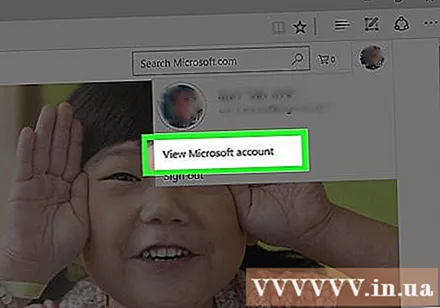

Clic Le tue informazioni (La tua informazione). Questa scheda si trova a sinistra della barra blu nella parte superiore della pagina. Si apre la pagina delle informazioni sull'account corrente.
Clicca sul link Modifica la data di nascita (Modifica data di nascita). Questo collegamento è a destra del compleanno corrente. La pagina di modifica verrà inoltrata.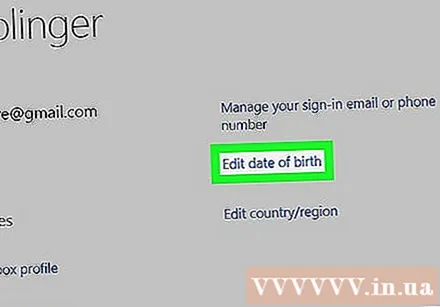
- È possibile che venga richiesto di reinserire la password prima di procedere.

Modifica il tuo compleanno. Nella sezione "Data di nascita" nella parte superiore della pagina, modifica la data di nascita per riflettere l'età che desideri mostrare su Xbox LIVE. Fare clic sul giorno, mese o anno visualizzati qui e scegliere nuove informazioni dal menu a discesa.
Scorri verso il basso e fai clic Salva (Salva). Questo pulsante verde si trova in fondo alla pagina. Quindi la tua età cambierà in base alla nuova data di nascita. annuncio pubblicitario
Consigli
- Xbox LIVE non mostra l'età dell'utente agli altri membri.
avvertimento
- Se modifichi l'età da oltre 18 anni a meno di 18 anni, il tuo account non sarà in grado di accedere a determinati giochi e privilegi secondo i criteri di Microsoft.